怎么给图片加边框
相信每一个小伙伴都会有自己的照片,现在美化照片的软件比比皆是,各种功能也很强大,但是美化得太假未免失真,就没有原来的味道了,还不如简单的给相片做一些处理,并简单的修饰一下。其中比如给照片制作一个复古木质相框,就很显得高大上了。教大家如何制作简单木质相框。
效果预览:给大家晒晒一张制作相框的图片

操作方法
- 01
运行软件可以进入操作界面。选择文件—打开导入图片素材,前景色为:78,25,0 背景色108,60,10。新建图层1,填充背景色。

- 02
选择滤镜 — 渲染 — 云彩,选择滤镜 — 杂色 — 添加杂色,并把数量的参数值设置为10,其余的参数保持默认。选择滤镜 — 模糊 — 动感模糊,把角度设置为180°,距离设置为999像素。


- 03
选择滤镜 — 扭曲 — 波浪,随即就会弹出波浪的窗口,设置的参数如下图。再选择滤镜 — 扭曲 — 旋转扭曲,并把角度的参数值设置为100。

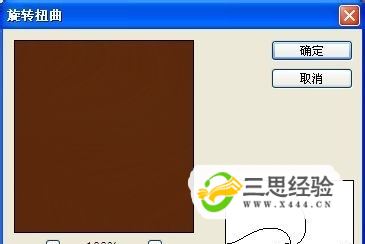
- 04
拖动图层一到下面的创建新图层按钮创建一个同样的图层副本,然后用矩形选择工具图层副本上面款选出一个方框,按下Delete键删除,再按Ctrl + D取消选择。
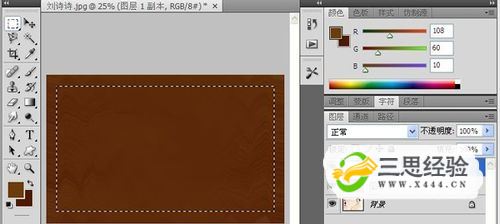
- 05
点击下面的混合选项按钮,具体的参数设置如下图所示。

- 06
再添加一些花纹的效果,选择自定义按钮,选择喜欢的花式图案,在图层上面画,然后再复制出一个,选择编辑 — 变换 — 水平翻转,移动位置就能得到两个了。最后,选择文件 — 储存为即可输出图片即可。




















